日期:2025-12-05
版本:11.7.3
日期:2025-11-24
版本:11.6.4.0
日期:2025-11-19
版本:10.4.0
日期:2025-10-25
版本:11.7.9.0
日期:2025-10-22
版本:v11.0.8.0
日期:2025-10-19
版本:11.8.5
FileGee是一款文件自动备份软件,软件可以对文件进行备份、加密、同步、分割于一身,从而实现高效办公。软件功能强大,功能齐全,备份数据稳定快速,深受全球用户的喜爱与使用!欢迎下载体验!
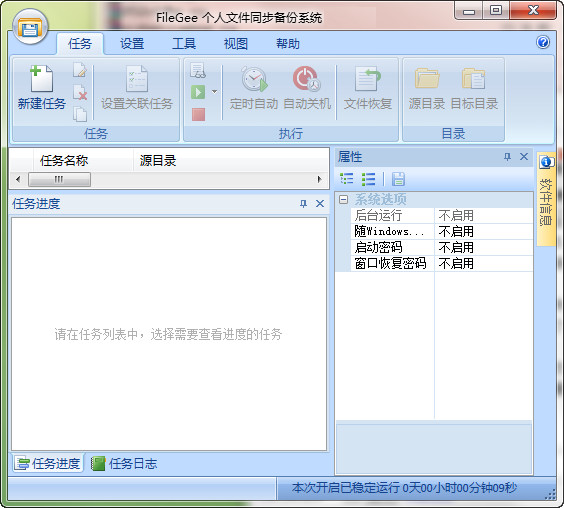

多种存储介质
支持在本机硬盘、移动存储、共享目录、FTP/SFTP、百度网盘、新浪微盘、阿里云OOS、腾讯云COS、AmazomS3、OneDrive、Dropbox、GoolgeDrive、MTP设备之间进行数据备份与同步。

自动同步备份
多达8种数据同步备份方式无需人工介入。可以实时、间隔、定时地执行同步备份任务,也可以在USB移动存储接入、软件开启等情况下,自动进行同步备份。还可以指定执行顺序,依次自动地进行不同的同步备份。

功能强大全面
兼有文件备份、同步、恢复、加密、压缩、分割等功能。可以读取正在被其它程序独占打开的文件,可以对使用中的数据库文件实施热备份。可以以系统服务(Service)的方式工作,无须登入操作系统,长期隐藏于后台工作。
![]()
长期稳定可靠
FTP、网盘等网络传输,均支持断点续传、自动重试。备份同步过程中进度清晰,之后日志详尽。如有失败均有详细原因便于分析解决,失败都会在下次同步备份时重试,不会遗漏任何文件。本软件可无人值守连续工作数年。

高效性能指标
独立的多任务模式,可以同时对多个目录进行不同方式的备份与同步。单一任务也支持多线程,可以同时传输多个文件。任务扫描目录变化、操作文件、记录日志一次性完成,无需预分析。文件传输、加密等均不会产生中间文件。

多用户版独享
多用户版可以由管理端统一管理多至几百台电脑的备份与同步,各工作端电脑既可以独立设置,也可以安装隐藏工作端,只由管理端的专人管理。管理端和工作端之间具有文件传输通道,传输文件无需开启共享路径和FTP等。
![]()
多设备同步备份
可以实现本机存储设备、局域网共享目录、FTP、SFTP、网盘、MTP设备,两两之间的备份与同步

网盘同步
集成了百度网盘/Dropbox/OneDrive/阿里云OSS/AmazonS3,可与其它介质或两两进行备份与同步

多种同步备份模式
支持单向同步、双向同步、镜像同步等六种同步模式和增量备份、完全备份两种备份模式

增量备份恢复
智能的增量备份恢复,虽然每次只备份变化过的文件,但能恢复出每次完整的目录结构和文件

热备份
可以对数据库等锁住的文件实施热备份,可以读取正在被其它程序独占打开的文件

专人规划管理
多用户版可以由一台电脑统一管理几十到上百台电脑的备份与同步,只需要一个专人管理

后台控制操作
可以以系统服务(Service)的方式工作,无须登入操作系统,完全隐藏在后台工作
![]()
管理员静默操作
多用户版提供隐藏受控客户端,当客户端电脑不需要自主备份与同步时,可由管理员静默操作

私有云存储
多用户版具有私有云存储功能,服务器端可为客户端提供存储空间并且由内部机制传输文件
1、首先,我们需要为备份的文件新建一个备份任务,在主界面上点击“新建任务”,然后开始任务的设置。
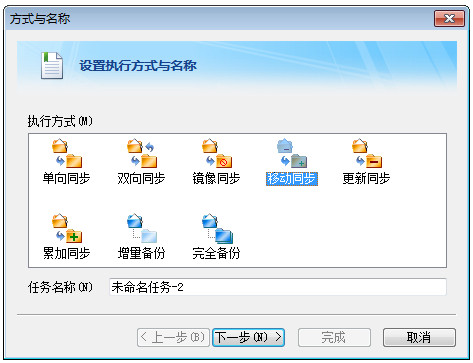
2、首先选择执行方式,FileGee提供了多种备份同步方式,可以根据实际需要进行选择,然后输入此次任务的名称。
3、然后,在第二步和第三步中分别设置好源目标目录和目标目录。如果点击“完成”这样一个最简单的备份任务就设置完成了。
4、当然,我们还可以点击“下一步”继续设置,设置文件过滤、定时备份、“一般选项”和“高级选项”等,这些设置都因任务而异,最后点击“完成”。
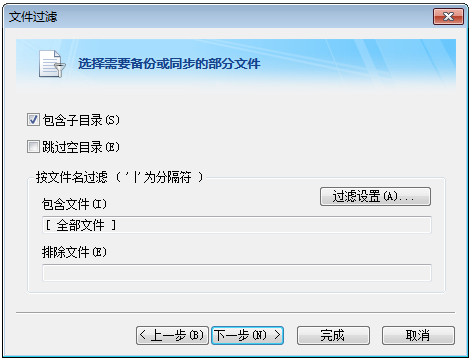
5、任务设置好之后,点击“执行”就可以开始备份任务了。在任务进度中可以清晰的看到任务执行的进程以及可能出现的问题,执行日志中详细记录每次任务执行时所有文件的操作及操作结果。
6、备份完成后,如果数据遭到破坏,需要使用到备份的文件,那么我们就利用FileGee将文件恢复。
7、选定备份任务,然后单击“文件恢复”,选择需要恢复的文件,不被打钩的文件将被过滤掉,点击“下一步”,选择恢复文件的保存路径,然后点击“完成”等待恢复完成
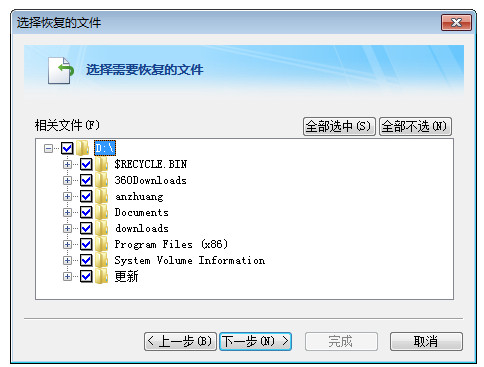
日期:2025-12-05
版本:11.7.3
日期:2025-11-24
版本:11.6.4.0
日期:2025-11-19
版本:10.4.0
日期:2025-10-25
版本:11.7.9.0
日期:2025-10-22
版本:v11.0.8.0
日期:2025-10-19
版本:11.8.5

《白蜘蛛文件备份》最新版
下载
SQL Backup Master(文件备份软件)v5.3.516
下载
《Eleven文件备份工具》最新版
下载
优速文件备份大师2.0.5.3
下载
DAEMON Tools Lite概念版
下载
TeraCopy专业版
下载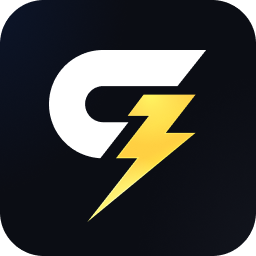
给梨加速器25.12.1.7
下载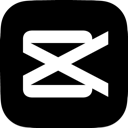
剪映9.8.0
下载84.55MB / 2025-09-30
248.80MB / 2025-07-09
2.79MB / 2025-10-16
63.90MB / 2025-12-09
1.90MB / 2025-09-07
210.99MB / 2025-06-09
374.16MB / 2025-10-26
京ICP备14006952号-1 京B2-20201630 京网文(2019)3652-335号 沪公网安备 31011202006753号违法和不良信息举报/未成年人举报:legal@3dmgame.com
CopyRight©2003-2018 违法和不良信息举报(021-54473036) All Right Reserved







玩家点评 (0人参与,0条评论)
热门评论
全部评论